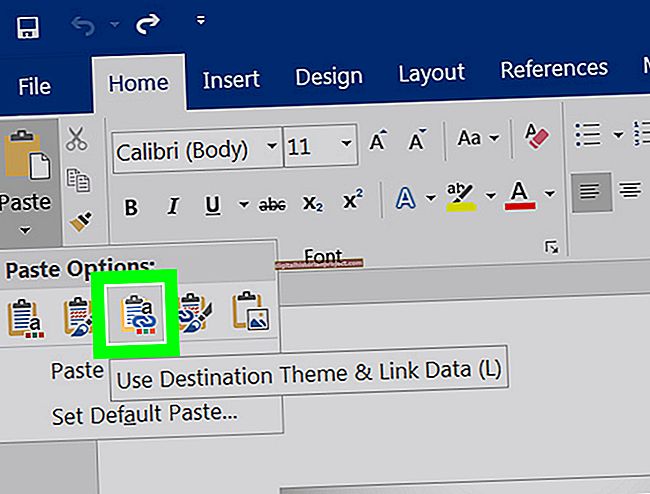এক্সেল হ'ল মাইক্রোসফ্ট অফিস স্যুটের স্প্রেডশিট প্রোগ্রাম। এক্সেল ব্যবহার করে, আপনি বিক্রয় সম্পর্কিত পরিসংখ্যান, বেতনের তথ্য এবং গ্রাহকের জনসংখ্যার মত আপনার ব্যবসায়ের জন্য গুরুত্বপূর্ণ সমস্ত তথ্য সংরক্ষণ এবং ট্র্যাক করতে পারেন। আপনি আকর্ষণীয় প্রতিবেদনগুলি তৈরি করতে এক্সেলও ব্যবহার করতে পারেন এবং আপনার প্রতিবেদনে আপনার মাউসের কয়েকটি ক্লিক সহ পেশাদার প্রতিবেদন দেওয়ার জন্য এক্সেল বিল্ট-ইন ফর্ম্যাটিং বৈশিষ্ট্যগুলি রয়েছে।
আপনার ডেটা প্রবেশ করুন
1
নতুন শীটে কাজ শুরু করতে এক্সেল খুলুন।
2
আপনার প্রতিবেদনের শিরোনাম A1 ঘরে টাইপ করুন।
3
আপনার চার চতুর্থাংশের জন্য লেবেলে টাইপ করুন। বি 1 সেলে "প্রথম কোয়ার্টার" (এখানে এবং সর্বত্র উদ্ধৃতি চিহ্নগুলি বাদ দিন), সেল সি 1-তে "দ্বিতীয় কোয়ার্টার", সেল ডি 1-তে "তৃতীয় কোয়ার্টার" এবং E1 ঘরে "চতুর্থ কোয়ার্টার" প্রবেশ করান। এফ 1 সেলটিতে "মোট বিক্রয়" লিখুন। আপনি যদি এক বছরেরও বেশি সময় ধরে তথ্য অন্তর্ভুক্ত করেন তবে সারি 1 এর অবশিষ্ট কোষগুলিতে প্রতি বছর এই লেবেলগুলি পুনরাবৃত্তি করতে পারেন।
4
আপনি যে প্রতিবেদনের জন্য প্রতিবেদন করছেন তার প্রতিটি কোয়ার্টারের নীচে বি 2, সি 2, ডি 2 এবং ই 2 তে আপনার বিক্রয় ডেটা প্রবেশ করুন। আপনি যদি বিভিন্ন পণ্য, বিক্রয় কর্মী, অঞ্চল বা অন্য কোনও বিভাগের বিক্রয় ডেটা প্রবেশ করিয়ে থাকেন তবে সেগুলি লেবেল করতে কলাম এ ব্যবহার করুন। সারি 2 এবং নীচে প্রতিটি বিভাগের জন্য চিত্রগুলি প্রবেশ করান।
5
মোট বিক্রয় গণনা করতে ঘর F2 এ "= যোগ (বি 2: E2)" সূত্রটি প্রবেশ করান। যদি আপনি সারি 2 এর নীচে ত্রৈমাসিক ডেটা প্রবেশ করে থাকেন তবে ঘর F2 নির্বাচন করুন এবং সূত্রটি অনুলিপি করতে "Ctrl-C" টিপুন। F কলাম এফ 3 এবং অন্যান্য কক্ষগুলি নির্বাচন করুন যাতে আপনি একটি মোট গণনা করতে চান এবং সূত্রটি পেস্ট করতে "Ctrl-V" টিপুন।
আপনার প্রতিবেদন ফর্ম্যাট করুন
1
আপনার ত্রৈমাসিক পরিসংখ্যান এবং মোট ডলার এবং সেন্ট হিসাবে ফর্ম্যাট করুন। এটি করতে, আপনার ডেটার ঘরগুলি নির্বাচন করুন যা ডলারের পরিসংখ্যানকে উপস্থাপন করে। এরপরে, হোম ট্যাবের নম্বর অঞ্চলে পুল-ডাউন তালিকা থেকে "মুদ্রা" এ ক্লিক করুন।
2
আপনার প্রতিবেদনের কলামের প্রস্থ এবং সারি উচ্চতা সামঞ্জস্য করুন। প্রথমে আপনার সম্পূর্ণ শীটটি নির্বাচন করতে "Ctrl-A" টিপুন। এরপরে, হোম ট্যাবের ঘরগুলি অঞ্চলে "ফর্ম্যাট" ক্লিক করুন। ড্রপ-ডাউন তালিকা থেকে, "অটোফিট সারি উচ্চতা" নির্বাচন করুন। আবার "ফর্ম্যাট" বোতামটি ক্লিক করুন এবং "অটোফিট কলাম প্রস্থ" নির্বাচন করুন।
3
আপনার টেবিলটিতে একটি নকশা বিন্যাস প্রয়োগ করুন। আপনার ডেটা টেবিলের মধ্যে যে কোনও কক্ষে ক্লিক করে শুরু করুন। হোম ট্যাবের স্টাইল এরিয়ায় "টেবিল হিসাবে ফর্ম্যাট করুন" বোতামটি ক্লিক করুন। ফলস্বরূপ গ্যালারী থেকে আপনার পছন্দ মতো একটি সারণী শৈলী চয়ন করুন। সারণী হিসাবে ফর্ম্যাট ডায়ালগ বাক্সে, আপনার সম্পূর্ণ ডেটা সেটটি "আপনার টেবিলের ডেটা কোথায়?" নিবেশ বাক্স. এছাড়াও "আমার সারণীতে শিরোনাম রয়েছে" চেক বক্সটি চেক করা আছে কিনা তা নিশ্চিত করুন। "ঠিক আছে" ক্লিক করুন।
4
সারণী সরঞ্জামগুলি: নকশা ট্যাবটিতে বিকল্পগুলি ব্যবহার করে আপনার টেবিলের উপস্থিতিটি কাস্টমাইজ করুন। উদাহরণস্বরূপ, সারণী স্টাইল বিকল্পের অঞ্চলে "প্রথম কলাম" চেকবক্সটি পরীক্ষা করে দেখুন এবং এটি কীভাবে আপনার টেবিলের চেহারা পরিবর্তন করে তা নোট করুন।